Olen käyttänyt samaa MacBook Prota (OS X Yosemite 10.10.5) melkein 10 vuotta, ja minulla ei ole ollut enempää kuin 2 tai 3 ongelmaa haittaohjelmien ja tällaisten asioiden kanssa. Käytän Chromena selaimena useimmissa asioissa, ja Google on oletushakukoneeni. Viimeksi kuluneiden viikkojen aikana, kun etsin Googlessa, selaimesi ohjaa minut toisinaan Bingiin. Olisin todella kiitollinen apusta. Kiitos paljon.
Aina kun etsin Googlessa tai hakupalkissani, Google-sivu näkyy noin sekunnin ajan ja sitten se ohjaa sivun Bingiin. Olen tutustunut kaikkialle Internetiin, enkä löydä mitään, joka päästäisi eroon tästä asiasta. Auttaisitko minua!
Oletko koskaan ohjattu Bingiin etsiessäsi Googlea, Firforxia tai Safaria Macissa? Jos olet myös loukussa Macin Bing-uudelleenohjausviruksessa, kuten yllä olevat käyttäjät, jatka lukemista ja tutustu siihen, mikä on Bing-uudelleenohjausvirus, kuinka se pääsi Mac-tietokoneellesi ja kuinka poistaa se yksityiskohtaisesti.
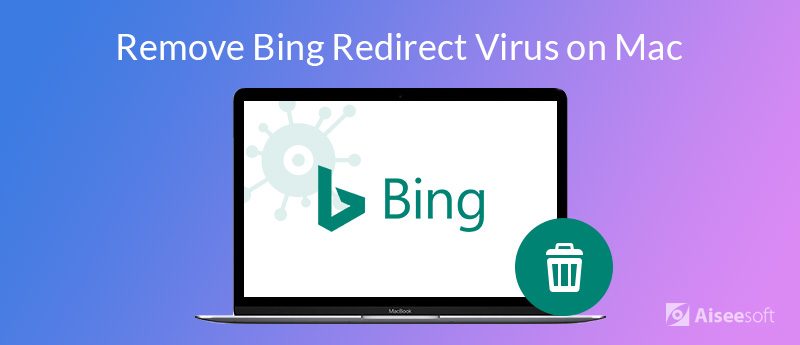
Tarkkaan ottaen Bing-uudelleenohjaus ei oikeastaan ole virus. Se ei replikoidu itse eikä kopioi tietokoneesta tietokoneelle verkon kautta tai käyttämällä jaettua tallennustilaa. Bing-uudelleenohjausvirus on termi, jota käytetään kuvaamaan selaimen kaappaajaa, joka sieppaa selaimesi asetukset riippumatta siitä, käytätkö Chromea, Firefoxia, Safaria tai muuta selainta, ja aiheuttaa jatkuvia uudelleenohjauksia tuodaksesi käyttäjien liikenteen sponsoroituihin sivustoihin.
Mutta huomaa, että Bing.com itsessään on laillinen ja turvallinen verkkosivusto / hakukone. Sillä ei ole mitään tekemistä viruksen kanssa. Se on maailman toiseksi suosituin hakukone (Googlen jälkeen). Tapaus on, että tämän suositun hakukoneen mainetta käytetään väärin peitteenä erilaisten ilkeiden mahdollisesti ei-toivottujen ohjelmien, kuten selaimen kaappaajien, toiminnalle. (Katso kuinka Vaihda oletusselain Macissa)
Bing-uudelleenohjausviruksen ovat yleensä luoneet kehittäjät, jotka ovat myös joidenkin kuuluisten mahdollisesti ei-toivottujen sovellusten (PUA) valmistajaryhmien tuotemerkkejä. Kun Bing Redirect Virus on laskeutunut tietokoneellesi, se aloittaa järjestelmämuutokset ja muuttaa jokaisen Mac-tietokoneeseesi asennetun selaimen pikakuvakkeita. Sitten se näyttää häiritseviä ilmoituksia ja kerää tietoja, kuten IP-osoitteesi, verkkohaut ja vieraillut sivustot jne. Joten on suuri mahdollisuus, että yksityiset tietosi voivat vuotia. Se kaikki on tehty ansaita rahaa hakkereille, jotka sen loivat.
Yritä muistaa, oletko ladannut ja asentanut äskettäin sovelluksia, etenkin ilmaisohjelmia. Selaimen kaappaajat käyttävät usein harhaanjohtavaa ohjelmistojen markkinointimenetelmää, jota kutsutaan "niputtamiseksi" - kolmansien osapuolien ohjelmistojen varkain asennusta tavallisten ohjelmistojen / sovellusten kanssa. Niputtamista käytetään huijaamaan käyttäjiä asentamaan ei-toivotut sovellukset (kuten selaimen kaappaajat) yhdessä tavallisten ohjelmistojen kanssa. Ohjelmistokehittäjät piilottavat nämä sovellukset "Custom" -, "Advanced" - ja muissa asennus- / latausprosessien vaihtoehdoissa / asetuksissa. Ja tämä PUA tulee yleensä ilmaisten ohjelmistojen mukana. Vältä se, ole varovainen, kun suositellaan lataamaan ilmaisia ohjelmia, varmista, että tiedät, millaiset ne ovat ja että ne ovat turvallisia. Vältä myös ohjelmistojen lataamista sivustoilta, jotka käyttävät omaa lataushallintaa.
Voit poistaa Bing-uudelleenohjausviruksen Macista seuraavien vaiheiden avulla.
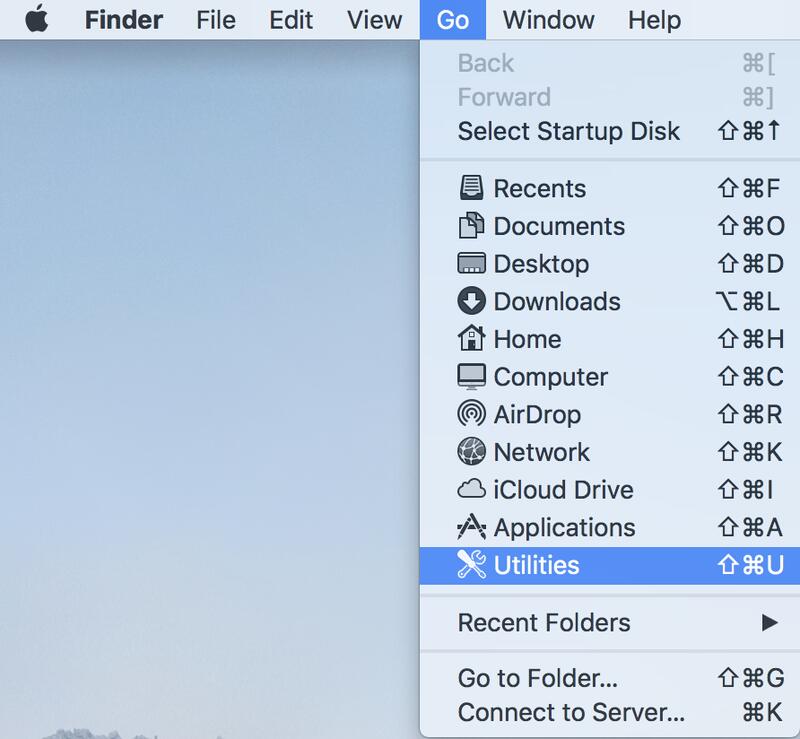
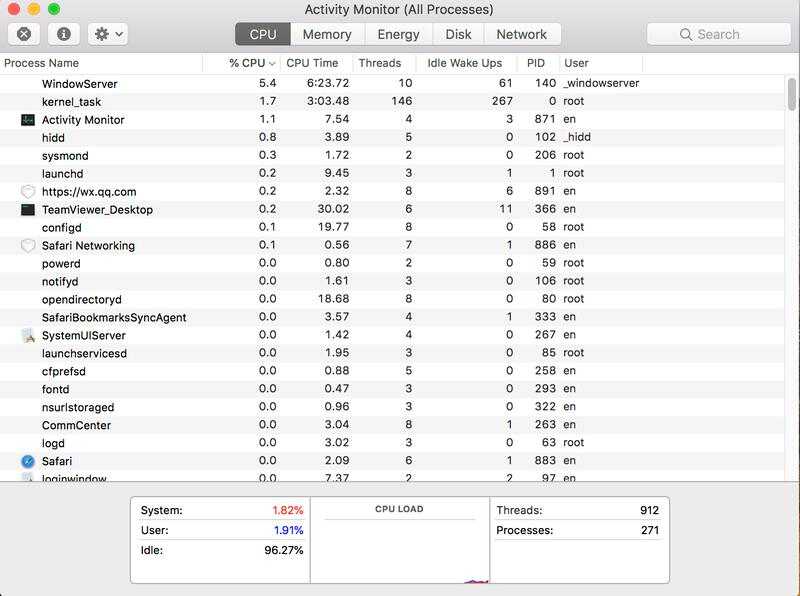
Olisi paljon helpompaa ja helpompaa poistaa virus Macista ammattimaisella Mac-hallintatyökalulla. Aiseesoft Mac Cleaner on viruksenpoistotyökalu, jonka avulla Mac-käyttäjät voivat helposti poistaa haitallisia tai epäilyttäviä sovelluksia Mac-tietokoneelta.

Lataukset
100 % turvallinen. Ei mainoksia.



Voit poistaa Bing-uudelleenohjausvirussovellukset Macista muutamalla napsautuksella. Mac Cleaner voi myös auttaa sinua siivoamaan Mac, jos Käynnistyslevy on melkein täynnä, nopeuttaa Maciasi ja seurata Mac-suorituskykyäsi.
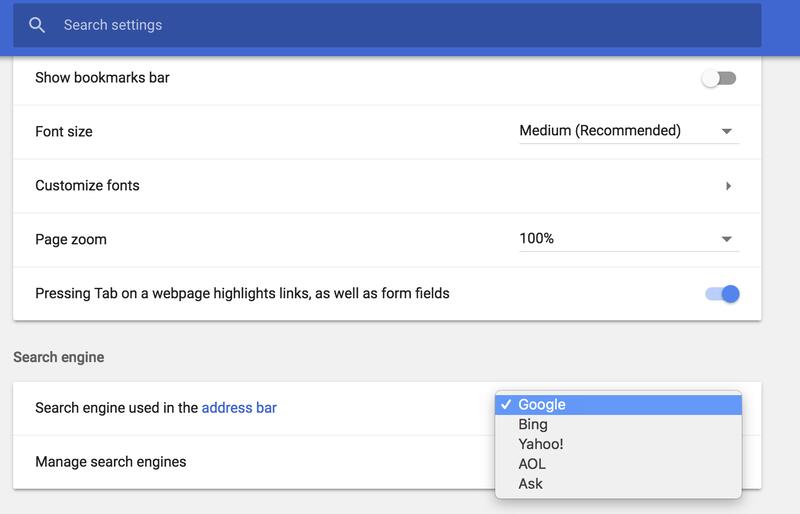
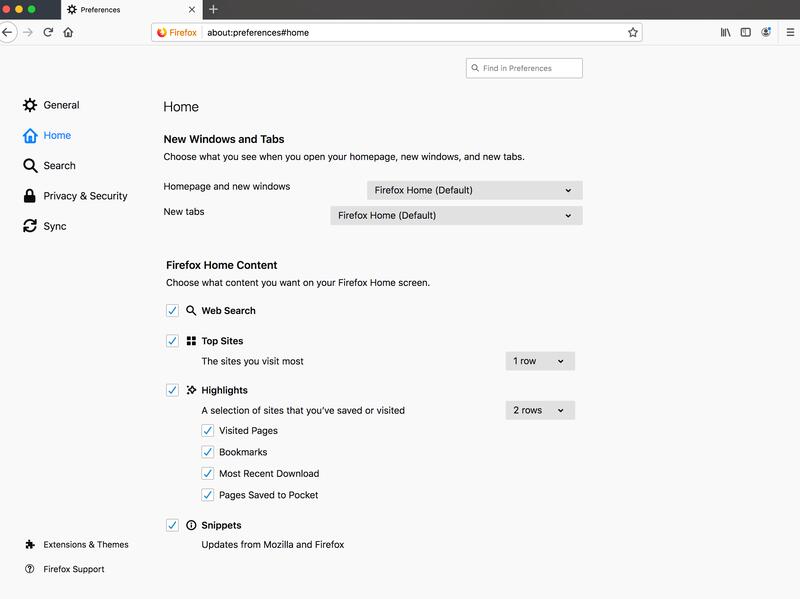
Yhteenveto
Olisi turhautumista löytää itsesi Google- tai Firefox-hausta, mutta lopulta ohjataan Bingiin ja näytetään häiritseviä mainoksia. Lisäksi olet vaarassa myös paljastaa henkilötietoja. Jos tiedät, että olet havainnut Bing-uudelleenohjausviruksen, poista yllä oleva ohje ohjeiden mukaan ja poista se Macista.
Poista haittaohjelmat Macista
1. Poista Proton Malware 2. Kuinka poistaa Mac Auto Fixer -sovellus 3. Poista Bing Redirect Virus Macista 4. Poista virus Macista 5. Poista Mac Ads Cleaner 6. Poista Advanced Mac Cleaner 7. Poista Mac Cleanup Pro 8. Kuinka poistaa MacKeeper
Mac Cleaner on ammattimainen Mac-hallintatyökalu roskapostitiedostojen, sotkujen, suurten / vanhojen tiedostojen poistamiseen, päällekkäisten tiedostojen poistamiseen ja Mac-suorituskyvyn seuraamiseen.
100 % turvallinen. Ei mainoksia.